在上传社交媒体帖子或分享专业演示之前,您通常需要编辑照片并进行一些调整。例如,您可能希望减小在线共享的图像文件大小、转换为特定格式或针对特定平台调整图片大小。
编辑图像时,管理其尺寸可能是一件令人头疼的事情。在这种情况下,您需要一个 图像尺寸转换器 轻松调整照片大小以满足任何需要。本文重点介绍图像尺寸转换,并分享七个用于调整 JPG、JPEG、PNG、GIF 和 BMP 图像尺寸的工具。
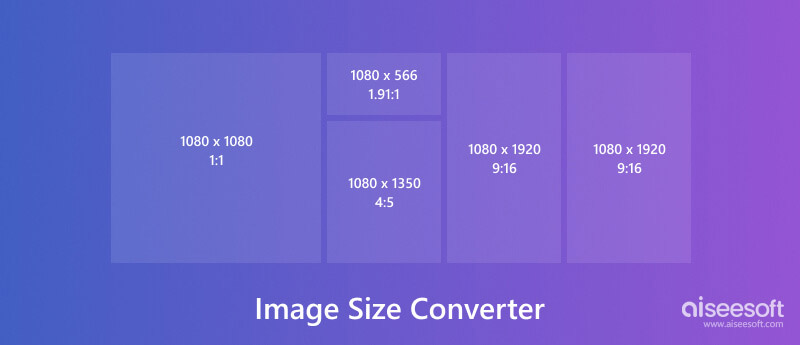
在推荐图像尺寸转换器之前,我想先谈谈关于图像尺寸的一些基本信息。
图像大小表示图像文件的尺寸,通常以像素为单位(宽度 x 高度)。图片的像素越多,其分辨率就越高,看起来就越清晰。图像分辨率以每英寸像素 (PPI) 或每英寸点数 (DPI) 表示。更高的 PPI/DPI 意味着更多的像素被塞进更小的区域。
图像尺寸转换器是一种桌面程序、移动应用程序或在线服务,可让您修改图像文件的尺寸。此过程可以包含缩小或放大图像。一些图像缩放器还提供其他功能,例如裁剪、旋转以及不同图像格式之间的转换。
图像尺寸转换器主要用于调整尺寸。有时,它可以让您更改图像的文件大小。您需要图像尺寸转换器的原因有多种。
不同的平台对于最佳观看和性能有不同的图像尺寸要求。图像尺寸转换器可帮助您编辑照片并确保它们清晰显示,而无需进行不必要的裁剪。
大图片会减慢网站加载时间。您可以使用照片尺寸转换器来优化网络使用的图像尺寸并快速加载页面。
大图像文件可能会弄乱您的电子邮件收件箱。图像缩放工具可让您将照片缩小到较小尺寸,同时保持高质量。
对于打印的照片,图像分辨率需要足够高以避免像素化。图像大小转换器可以帮助您提高图像分辨率以实现高质量打印。
调整图像大小有两种主要方法:重新采样和裁剪。
重采样会修改图像文件中的实际像素数。当缩小图像文件时,重新采样会删除像素。相反,当您放大照片时,将会创建新的像素。插值算法决定如何创建这些新像素。裁剪解决方案涉及删除图像中不需要的部分。它有效地改变图像尺寸而不改变像素。
由于有各种类型的图像尺寸转换器(包括在线软件和桌面软件),选择正确的工具可能会令人畏惧。选择图像缩放软件时需要考虑以下一些因素。
功能:一些图像尺寸转换器提供基本的编辑选项,例如调整大小和压缩选项。高级工具提供更多功能,如裁剪、旋转和批量调整大小。
易于使用:寻找一个照片尺寸转换器,可以让您轻松上传图像、选择所需的输出并下载调整大小的图像。
支持的格式:确保像素大小转换器支持您正在使用的图像格式,例如 JPG、PNG、GIF、WebP、BMP、HEIC 等。
质量控制:一些转换器对压缩过程提供更多控制,允许您根据需要自定义质量或文件大小。另外,您应该选择不会向调整大小的图片添加水印的图像调整器。
安全性:如果您正在处理敏感图片,请考虑使用提供安全上传和处理功能的图像尺寸转换器。
免费与付费:许多在线转换器是免费的,而更高级的程序可能需要付费订阅。
Windows 和 macOS 都提供具有调整大小功能的基本图像编辑工具。虽然功能不如专用图像尺寸转换器软件丰富,但它们足以完成简单的任务。
一些免费的开源图像转换器提供批量调整大小和格式转换等功能。对于更高级的用户,Adobe Photoshop 等专业照片编辑软件提供了强大的图像处理工具,包括照片调整大小和格式转换。
本部分探讨了适用于 Windows PC、Mac、iOS、Android 甚至在线解决方案的不同类型的图像尺寸转换器。
Aiseesoft AI 照片编辑器 是一个功能强大的工具,其功能超越了基本的图像调整大小。它利用人工智能技术来增强您的照片、修复模糊、恢复丢失的细节以及在不损失质量的情况下提高分辨率。该照片尺寸转换器支持各种图像文件格式并提供基本的编辑选项。您可以按像素、百分比或社交媒体和其他平台的预定义预设来调整图像大小。

Aiseesoft 提供照片调整大小以及其他图像编辑功能。它使您能够同时调整多张图片的大小,以实现高效的工作流程。虽然此图像缩放器不是免费的,但它提供了试用版来测试其功能。我作为免费用户的测试提供了有效且舒适的图像大小调整体验。
100% 安全。无广告。
100% 安全。无广告。
在您的 PC 或 Mac 上下载并安装 Aiseesoft AI 照片编辑器。启动程序并导入要调整大小的图像。

选择您喜欢的调整大小方法。 Aiseesoft 提供将照片升级到更高分辨率(高达 8 倍)的选项。 AI驱动的功能可以显着提高图像质量,特别是对于那些有噪点或瑕疵的老照片。预览调整大小的图像文件,然后将其保存在您的计算机上。
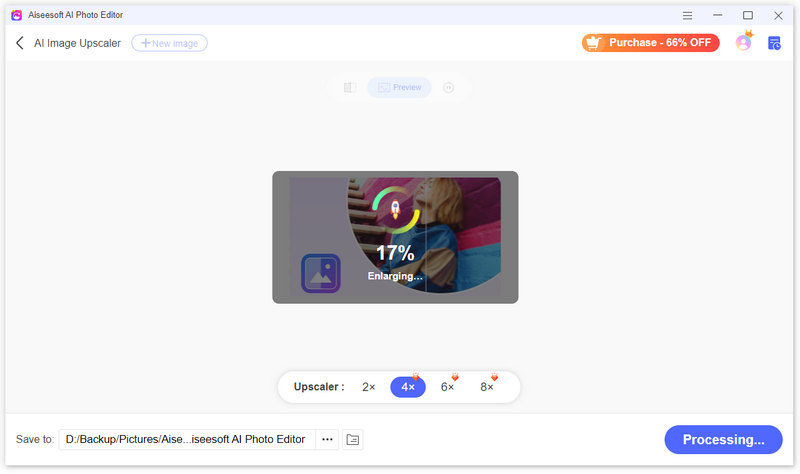
GIMP(GNU 图像处理程序)完全免费下载和使用。对于任何人来说,这都是一个经济实惠的选择。虽然不像专业照片编辑软件那么复杂,但 GIMP 提供了一些必要的功能来调整图像大小和操作图像。

GIMP 提供了控制重采样方法的选项。您可以调整它们以在更改文件大小的同时保持图像质量。您可以根据您的工作流程定制程序的界面和设置。 GIMP 还提供一些常用的编辑功能。您可以裁剪不需要的区域,调整亮度和对比度, 锐化模糊图像,甚至添加文字或效果。
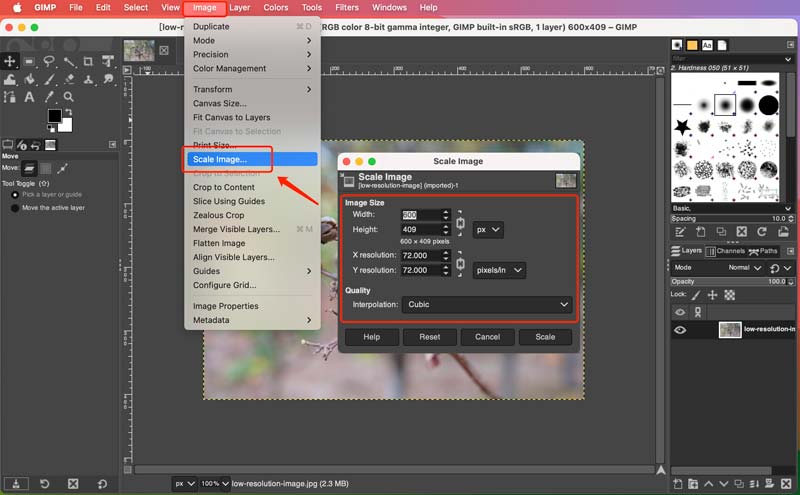
虽然 Adobe Photoshop 并不是专门为图像尺寸转换器而设计的,但由于其广泛的编辑功能,它可以帮助调整照片大小。 Photoshop 具有一套全面的工具,包括图像调整大小和格式转换功能。您可以设置精确的像素尺寸和百分比。
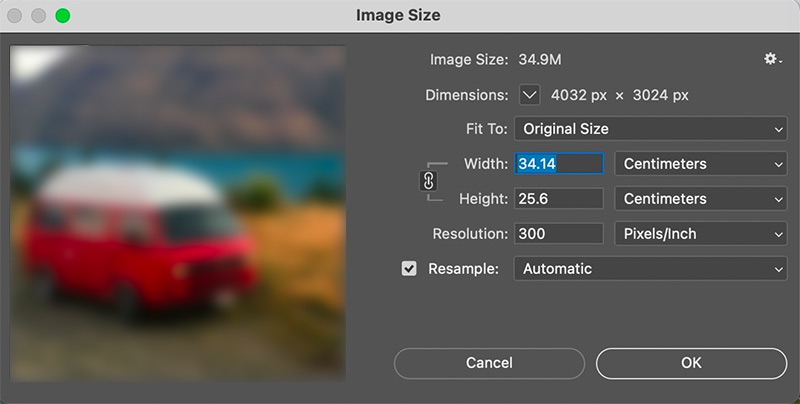
Photoshop 为您提供了各种重新采样方法,以显着影响调整大小后图像的质量。它可以用作非破坏性编辑模型。该软件与其他编辑工具无缝集成。调整大小后您可以获得全面的图像处理。
然而,Photoshop 的界面可能会让初学者不知所措。此外,它需要每月或每年的订阅费,这对于临时用户来说可能是一个成本障碍。
BeFunky 是一款具有调整大小功能的多功能在线图像编辑器。它提供各种调整大小选项,包括像素尺寸、百分比和社交媒体平台的预定义预设。您可以在保存调整大小的图像时控制压缩级别。
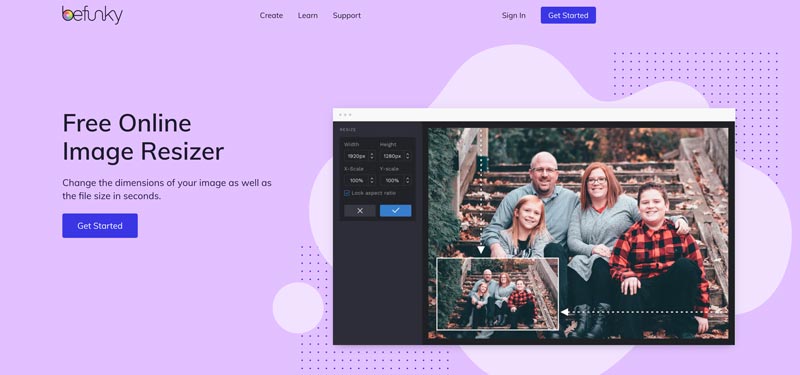
您可以在免费版本中使用其图像大小调整和裁剪功能。对于批处理和后台删除等高级功能,您需要升级到付费订阅。除了图像尺寸转换之外,BeFunky 还提供一套照片编辑工具,例如裁剪、添加文本和效果以及基本色彩校正。它可以成为满足您所有基本图像编辑需求的一站式商店。 BeFunky 可在 JPEG、PNG 和 BMP 等流行图像格式之间无缝转换。
Simple Image Resizer 是一款免费、简洁的在线转换器,专为调整图像大小和压缩图像而设计。它允许您按像素或百分比调整尺寸。您可以自由选择输出格式,同时保持宽高比。 Simple Image Resizer 可以调整流行图像格式的图片大小,包括 JPEG、JPG、PNG、WEBP、HEIC、BMP 和 GIF。但是,如果您需要裁剪、旋转或滤镜等高级编辑功能,这可能还不够。
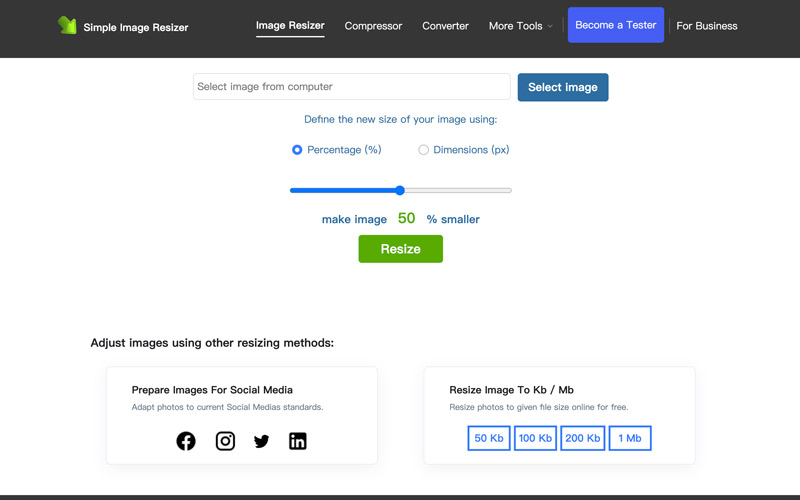
照片压缩机 Resizer 是一款流行的 Android 应用程序,用于随时随地调整图像大小。它可以让您选择所需的输出尺寸、分辨率或质量级别,并且支持各种图像格式。该应用程序以其快速处理和易用性而闻名。
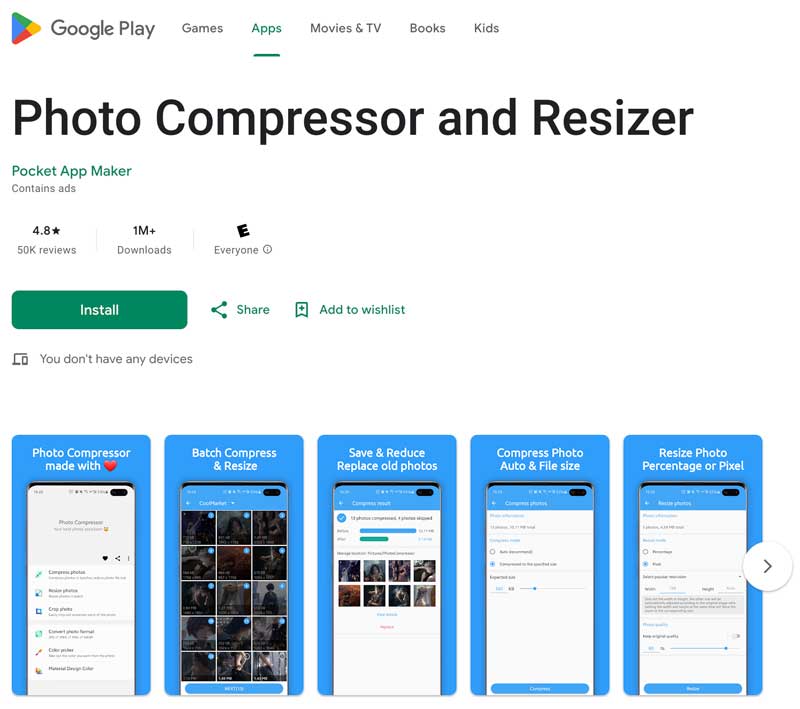
图像大小是 iPhone 和 iPad 用户更改图像大小的强烈建议。它使您能够以像素、毫米、厘米或英寸为单位指定所需的输出尺寸。它为各种需求提供了灵活性。该应用程序包括一个方便的链按钮,用于链接宽度和高度字段。这可以确保您的图像在调整大小时不会变形。调整大小后,您可以轻松地将照片保存到相机胶卷中,通过电子邮件或社交媒体分享,甚至直接从应用程序打印。
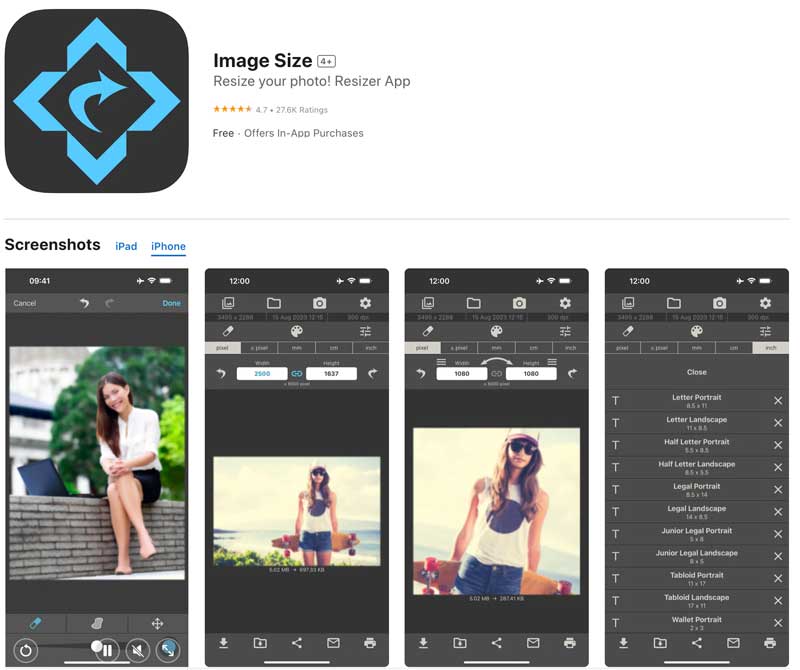
我如何知道我的照片像素大小?
有两种简单的方法可以检查照片的像素大小。在 Windows PC 上,右键单击图像文件并选择属性。转到“详细信息”选项卡并查找标题为“图像”或“尺寸”的部分。然后,您可以看到照片的像素高度和宽度。要在 Mac 上检查照片的像素大小,您可以右键单击它并选择“获取信息”。单击“更多信息”旁边的三角形以展开该部分。在“更多信息”下,您应该会看到列出的尺寸,其中显示照片的像素宽度和高度。
一些图像查看器和照片编辑软件还将直接在程序内显示图像尺寸信息。
转换照片尺寸会降低质量吗?
是的,转换照片尺寸会降低质量,但这取决于所使用的方法。有一些技巧可以在调整照片大小时最大程度地减少质量损失。某些照片编辑软件提供重新采样选项,有助于保持质量。可以调整照片大小而不会对质量产生重大影响。
如何制作600×600像素的图片?
在设备上创建 600×600 像素图像的主要方法有两种。如果您使用 Adobe Photoshop、GIMP 甚至一些在线设计工具,您可以在开始时定义画布尺寸。创建新项目时,只需将宽度和高度分别设置为 600 像素即可。如果您已有要调整的照片,可以使用照片编辑软件或在线图像缩放工具将其大小调整为 600×600 像素。
结论
这篇文章分享了7 图像尺寸转换器 让您轻松自定义照片的尺寸。希望您能够更好地了解图像调整大小的基础知识。只需选择合适的转换器即可确保您的照片尺寸适合您的用途。